Outlook.com में Gmail खाता कैसे जोड़ें और उपयोग करें
यदि आपके पास आउटलुक प्रीमियम(Outlook Premium) या ऑफिस 365(Office 365) सब्सक्रिप्शन है, तो आप आउटलुक डॉट कॉम में एक जीमेल अकाउंट जोड़(add a Gmail account in Outlook.com) सकते हैं और एक इंटरफेस से एक साथ दो ईमेल आईडी का उपयोग कर सकते हैं। (IDs)यद्यपि मुफ़्त संस्करण उपयोगकर्ताओं को यह सुविधा अभी प्राप्त नहीं हो सकती है, आप वेब संस्करण पर आउटलुक में (Outlook on the Web)जीमेल(Gmail) खाता प्राप्त करने के लिए अपने कार्यालय 365(Office 365) सदस्यता का उपयोग कर सकते हैं।
कई उपयोगकर्ताओं के पास विभिन्न ईमेल प्रदाताओं से जुड़े कई ईमेल खाते हैं, जैसे कि जीमेल(Gmail) , आउटलुक(Outlook) , आदि। आउटलुक(Outlook) और जीमेल उपयोगकर्ता होने के नाते, (Gmail)विंडोज 10 के लिए(email client for Windows 10) एक समर्पित ईमेल क्लाइंट के बिना दोनों ईमेल सेवाओं का प्रबंधन करना काफी जटिल है । उस समस्या से छुटकारा पाने के लिए, आप अपनी जीमेल आईडी(Gmail ID) को आउटलुक डॉट कॉम में शामिल करने के लिए (Outlook.com)आउटलुक डॉट कॉम(Outlook.com) की नई कार्यक्षमता की मदद ले सकते हैं ताकि आप एक ही समय में दो ईमेल खातों का उपयोग कर सकें।
Outlook.com में (Outlook.com)जीमेल(Gmail) अकाउंट कैसे जोड़ें
Outlook.com में (Outlook.com)Gmail खाता जोड़ने के लिए , इन चरणों का पालन करें-
- Outlook.com खोलें और अपने Microsoft खाते में साइन इन करें
- अपने प्रोफ़ाइल चित्र के पास दिखाई देने वाला सूचना(Notification) फलक खोलें
- (Click)आउटलुक(Outlook) बबल में Google Mail + Calendar से जुड़े इसे आज़माएं(Try) बटन पर क्लिक करें
- अपने Google(Google) खाते में साइन इन करें और Outlook.com को आपकी प्रोफ़ाइल जानकारी तक पहुंचने दें
- (Click)अपने खाते तक पहुंचने के लिए बाईं ओर जीमेल(Gmail) आइकन पर क्लिक करें
स्टेप्स को विस्तार से जानने के लिए रेडा ऑन करें।
Outlook.com वेबसाइट खोलें और अपने Microsoft खाते में साइन इन करें। यह खाता वही होना चाहिए जिसका उपयोग आप आउटलुक प्रीमियम(Outlook Premium) या ऑफिस 365(Office 365) सदस्यता खरीदने के लिए करते थे।
उसके बाद, शीर्ष नेविगेशन बार में आपके प्रोफ़ाइल चित्र के सामने दिखाई देने वाले व्हाट्स न्यू(What’s new ) आइकन पर क्लिक करें । यहां आप Google Mail + Calendar in Outlook नाम का नोटिफिकेशन बबल पा सकते हैं ।
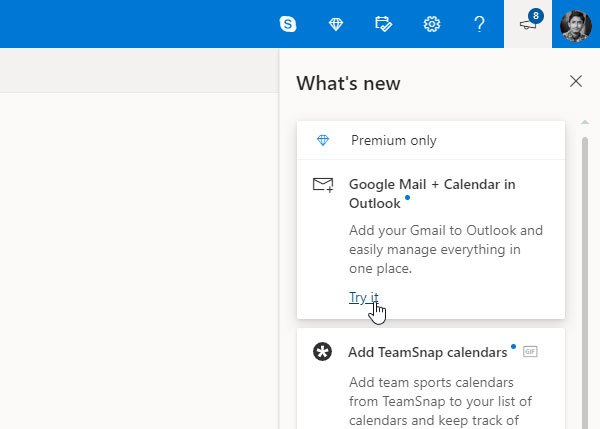
आपको संबंधित ट्राई इट(Try it ) बटन पर क्लिक करना होगा। फिर, अपने जीमेल(Gmail) खाते का लॉगिन क्रेडेंशियल दर्ज करें जिसे आप Outlook.com में उपयोग करना चाहते हैं । आउटलुक(Outlook) आपको विभिन्न प्रोफाइल से संबंधित सूचनाओं तक पहुंच की अनुमति देने के लिए कहता है ताकि वह आउटलुक डॉट कॉम(Outlook.com) में मेल और अन्य विवरण दिखा सके । आपको उन्हें एकीकरण करने की अनुमति देनी होगी।
ऐसा करने के बाद, आपको Outlook.com(Outlook.com) में अपना जीमेल(Gmail) खाता खोजना चाहिए । एक खाते से दूसरे खाते में स्विच करने के लिए, आपको संबंधित आइकन पर क्लिक करना होगा जो आपके बाईं ओर दिखाई दे रहा है। अब से, आप अपने Gmail के ईमेल संदेशों को (Gmail)Outlook.com में पा सकते हैं ।

संगतता के बारे में बात करते हुए, आप लगभग हर आवश्यक कार्य Outlook.com में कर सकते हैं जो (Outlook.com)जीमेल(Gmail) में उपलब्ध है । उदाहरण के लिए, आप ईमेल को हटा सकते हैं या संग्रहीत कर सकते हैं, लेबल बदल सकते हैं, ईमेल को स्पैम के रूप में चिह्नित कर सकते हैं, मेल को किसी भिन्न फ़ोल्डर में ले जा सकते हैं, आदि। दूसरी तरफ, आपको अपने जीमेल(Gmail) खाते के लिए Outlook.com की कुछ आवश्यक सुविधाएं मिल सकती हैं। (Outlook.com)इसका मतलब है कि आप डार्क मोड, फोकस्ड इनबॉक्स, डेस्कटॉप नोटिफिकेशन आदि प्राप्त कर सकते हैं।
इतना ही! एक बार जब आप Outlook.com को अपनी जीमेल आईडी तक पहुंचने की अनुमति देते हैं, तो आपको अपने ब्राउज़र में अपने (Gmail ID)Google खाते में साइन इन करने की आवश्यकता नहीं है। आप उस जीमेल आईडी(Gmail ID) से साइन आउट कर सकते हैं और आउटलुक डॉट कॉम(Outlook.com) में जीमेल(Gmail) का आनंद लेना जारी रख सकते हैं ।
क्या आप जानते हैं कि आप बिना प्रीमियम सदस्यता के Outlook.com वेब इंटरफ़ेस से Gmail का उपयोग कर सकते हैं?(use Gmail from the Outlook.com)(Do you know that you can use Gmail from the Outlook.com web interface without a premium subscription?)
Related posts
Outlook.com इंटरफ़ेस से Gmail का उपयोग कैसे करें
किसी प्रेषक या संपर्क को Gmail या Outlook.com में ईमेल भेजने से रोकें
जीमेल और आउटलुक ईमेल संदेशों में टेबल कैसे जोड़ें
जीमेल और आउटलुक में ईमेल को पीडीएफ के रूप में कैसे सेव करें
विंडोज़ के लिए ईमेल इनसाइट्स आपको आउटलुक ईमेल और जीमेल को जल्दी से खोजने देता है
Outlook.com में स्टिकी नोट्स कैसे बनाएं, संपादित करें, हटाएं और प्रारूपित करें
जीमेल ईमेल नहीं भेज रहा है या प्राप्त नहीं कर रहा है
अनुस्मारक प्राप्त करने के लिए Outlook.com में ईमेल को स्नूज़ कैसे करें
एंड्रॉइड, आईफोन, जीमेल और अधिक के साथ आउटलुक संपर्कों को कैसे सिंक करें
आउटलुक से जीमेल पर ईमेल को स्वचालित रूप से कैसे अग्रेषित करें
जीमेल, आउटलुक, याहू में अपना ईमेल नाम कैसे बदलें?
आउटलुक में जीमेल या गूगल कॉन्टैक्ट्स कैसे इंपोर्ट करें
Outlook.com में ईमेल का स्वचालित रूप से अनुवाद कैसे करें
जीमेल, याहू, आउटलुक, और अधिक से ईमेल कैसे प्रिंट करें
Outlook.com में जॉयफुल एनिमेशन को कैसे निष्क्रिय करें
जीमेल के लिए बुमेरांग आपको ईमेल भेजने और प्राप्त करने का समय निर्धारित करने देता है
Google संपर्क या जीमेल में संपर्क कैसे जोड़ें और हटाएं
Outlook.com या डेस्कटॉप ऐप में ईमेल से फ़ाइलें संलग्न नहीं कर सकते [फिक्स्ड]
जीमेल डेस्कटॉप से टॉप पिक्स कैसे निकालें
Outlook.com ईमेल खाते को स्थायी रूप से कैसे हटाएं या बंद करें
